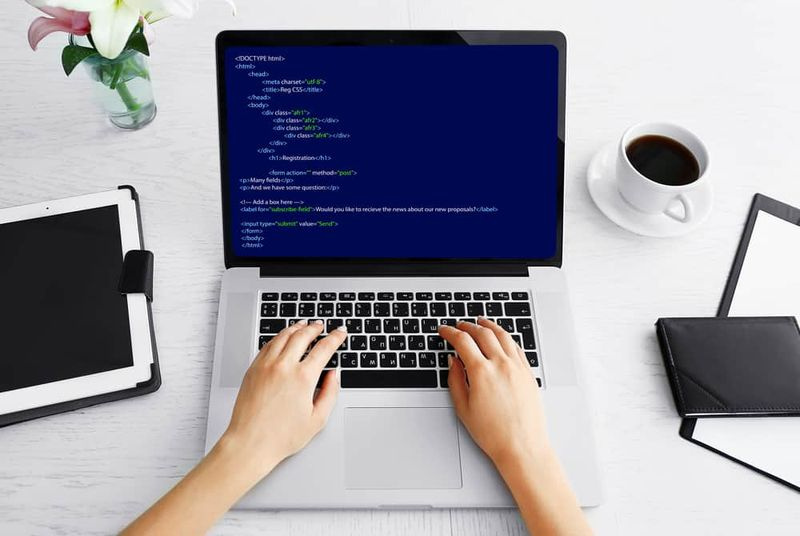Handoff ne deluje na iOS in Mac - Kako popraviti
Continuity in Handoff sta funkciji, vgrajeni v vaše naprave iOS in Mace. Napravam omogoča nemoteno sodelovanje. Z Continuity imate takojšen dostop do osebne dostopne točke na zahtevo. Možnost pošiljanja in prejemanja sporočil SMS ter klicanje in sprejemanje telefonskih klicev iz vašega Mac-a. Ima tudi možnost, da nadaljuje, kjer ste končali na eni napravi iz druge. v tem članku vam bomo pokazali, kako popraviti, če primopredaja ne deluje na Macu.
Čeprav včasih lahko dobro delujejo. Vedno obstaja dolgotrajna verjetnost, da vam funkcionalnost morda ne bo ustrezala ali pa bo povezljivost moteča. V tem delu bomo prešli več korakov za odpravljanje težav. To lahko storite, če vaša izkušnja kontinuitete in Handoffa ne poteka po pričakovanjih.
Kontinuiteta ne deluje
Torej ste poskušali znova in znova in iz kakršnega koli razloga neprekinjenost in predaja med vašim iPhoneom in Macom ne delujeta. Kaj naj naredim?
Preverite zahteve sistema
Najprej morate preveriti, ali uporabljate podprto napravo. In Handoff ne deluje. Čeprav iOS in macOS podpirata to funkcijo, je ne podpirajo vse naprave.
Apple ugotavlja, da so naslednji Maci kontinuiteta:
kako blokirati spletna mesta za odrasle na
- MacBook Air (sredi leta 2012 in kasneje)
- Na MacBook Pro (sredi leta 2012 in kasneje)
- MacBook (Retina, 12-palčni, začetek 2015)
- iMac (konec leta 2012 in kasneje)
- Mac Mini (konec leta 2012 in kasneje)
- Mac Pro (konec 2013)
Apple tudi ugotavlja, da so naslednje naprave iOS združljive s sistemom Continuity in handoff in ne delujejo:
- iPhone 5 ali novejši
- iPad Pro
- Na iPadu četrte generacije
- iPad Air ali novejši
- Tudi iPad mini ali novejši
- iPod touch pete generacije ali novejši
Odpravljanje težav s kontinuiteto v sistemu iOS
Te korake za odpravljanje težav bomo razdelili med iOS in Mac, da bomo stvari lažje spremljali. Tako lahko vsako napravo preverite posebej. Namesto da sami razvrščate korake za odpravljanje težav. Najprej bomo začeli s tem, kaj morate storiti za odpravljanje težav v sistemu iOS.
xvid video kodek android
Vključite WiFi in Bluetooth
Nekateri uporabniki iPhona se nikoli ne trudijo, da bi uporabljali Wi-Fi. Vem, da je tako pri mojih starših in starih starših. Ker ko lahko uporabljajo internet s hitro povezavo LTE. Mislijo, da to pomeni, da uporabljajo Wi-Fi. Prepričan sem, da tudi drugi starejši ljudje razmišljajo enako. In res moraš biti iz generacije tehnično podkovane, da poznaš razliko. Med celično povezavo in povezavo Wi-Fi.
Ker sta potrebna povezava Wi-Fi in Bluetooth. Če predaja ne deluje. Prepričajte se, da sta najprej vklopljena Wi-Fi in Bluetooth. Če želite to narediti, lahko preprosto povlečete navzgor od dna zaslona, da zaženete Nadzorni center. Prepričajte se, da sta gumb za preklop Wi-Fi in gumb za preklop Bluetooth prižgana.

Naprave iOS so v istem omrežju
Čeprav sta vaši napravi iOS povezani z Wi-Fi. To ne pomeni, da oba delujeta v istem omrežju Wi-Fi. Pogosto je okoli vas več omrežij Wi-Fi. In vaše naprave se bodo povezale s katerim koli omrežjem, ki ga poznajo, če ima najmočnejši signal.
natančnost kazalca vklop ali izklop
Preverite, ali sta obe napravi v istem omrežju Wi-Fi. Ker je to pomembna zahteva za kontinuiteto.
V napravah iOS pojdite v aplikacijo Nastavitve in samo preverite, ali ste povezani v isto omrežje Wi-Fi. Če želite to preveriti, samo poglejte ime omrežja:
Prepričajte se, da je funkcija Handoff omogočena v napravah iOS
Če Handoff ne deluje, se prepričajte, da je najprej vklopljen. Uporabniki, ki želijo ohraniti življenjsko dobo baterije, bodo funkcijo velikokrat izklopili. Ali pa bodo uporabniki vklopili način nizke porabe, ki je samodejno onemogočil funkcijo Handoff za varčevanje z energijo.
Da to preverim. Pojdi na Settings> General> Handoff. In poskrbite za Roke stran stikalo je vklopljeno. Če je po vseh teh korakih za odpravljanje težav vse videti dobro. In kontinuiteta še vedno ne deluje pravilno. Potem je težava morda na strani vašega Maca. Spodaj bomo preučili korake za odpravljanje težav za kontinuiteto za vaš Mac. Začnimo to.
Prepričajte se, da vaš operater podpira funkcijo osebne dostopne točke
Če vaš operater ne podpira osebne dostopne točke na vašem iPhoneu. Takrat ne boste mogli izkoristiti trenutne dostopne točke na zahtevo. Ko potrebujete dostop do interneta v računalniku Mac ali drugih napravah iOS. Nato lahko preverite, ali Personal Hotspot podpira ali ne. Poskusite ga vklopiti v aplikaciji Nastavitve. Če deluje, ste pripravljeni iti. V nasprotnem primeru je to lahko razlog, da vam takojšnja dostopna točka ne deluje. In morda morate stopiti v stik s svojim operaterjem, da to popravi.
Omogočite posredovanje sporočil v iPhonu
Če se v vašem računalniku Mac prikažejo sporočila SMS. V iPhonu morate imeti omogočeno posredovanje besedilnih sporočil. S to funkcijo lahko sporočila posredujete na katero koli drugo napravo iOS. Prepričajte se, da ste omogočili posredovanje besedilnih sporočil. In za konfiguracijo, na katere naprave bo šlo posredovanje besedilnih sporočil. Morate odpreti Nastavitve na vašem iPhoneu. Potem pojdi na Sporočila> Posredovanje besedilnih sporočil in vklopite naprave, na katere želite, da se sporočila SMS posredujejo.
adonis seznam skrbniških ukazov
Odpravljanje težav s kontinuiteto v sistemu MacOS
Nato vam bomo podali nekaj korakov za odpravljanje težav. Da lahko sledite na svojem Macu, če kontinuiteta in z njo povezane funkcije prenosa ne delujejo. Tudi če odpravljanje težav iOS ni odpravilo težave.
Vključite Wifi in Bluetooth
Tako kot na vaših napravah iOS. Če Wi-Fi ali Bluetooth nista vklopljena, lahko to povzroči kolcanje v funkcijah, povezanih s kontinuiteto. V menijski vrstici lahko preprosto kliknete ikoni Wi-Fi in Bluetooth. Za zagotovitev, da so vklopljeni. Če eno ali drugo ni, ga takoj omogočite.
Prepričajte se, da sta naprava iOS in Mac v istem omrežju Wi-Fi
Nekatere funkcije kontinuitete delujejo samo, če sta naprava iOS in Mac v istem omrežju Wi-Fi. Na primer, če uporabljate svoj Mac za sprejemanje in klicanje ter uporabo Mac-a za pošiljanje in prejemanje sporočil SMS. Če so vaše naprave v različnih omrežjih. Potem se naprave Mac in iOS ne bodo mogle najti v omrežju in povezave ne bo mogoče vzpostaviti.
Če želite to narediti, morate v menijski vrstici Mac-a odpreti meni Wi-Fi. Nato se prepričajte, da ste v istem omrežju, kot je prikazano v nastavitvah Wi-Fi. To podokno iz aplikacije Nastavitve v napravi iOS.
Prepričajte se, da v računalniku Mac omogočite Handoff
Če predaja ne deluje. Potem se boste morda želeli prepričati, ali ima vaš Mac omogočeno Handoff. Včasih uporabniki to funkcijo izklopijo, ne da bi vedeli, kaj je, kasneje pa jo pozabijo znova omogočiti, ko želijo preizkusiti novo funkcijo, kot je Handoff. Če želite preveriti, ali je omogočena ali ne. V meniju v menijski vrstici morate odpreti aplikacijo System Preferences. In nato odprite splošno podokno z nastavitvami. Zdaj pa poglejte, ali ali ne Dovoli Handoff med tem Macom in napravami iCloud je omogočena. Če ne kliknete potrditvenega polja, da ga vklopite.
10 odstraniti xbox igra govorno okno -

Macova aplikacija FaceTime sprejema telefonske klice
Macova aplikacija FaceTime je aplikacija, ki obravnava dohodne in odhodne telefonske klice v vašem Macu. če je vaš iPhone povezan z istim omrežjem Wi-Fi. Smiselno je preveriti, ali je FaceTime konfiguriran za izvajanje telefonskih klicev. Če ta del predaje ne deluje pri vas.
Če želite to narediti, morate zagnati FaceTime v računalniku Mac. Potem pojdi na Fant ime > Preference v menijski vrstici vašega računalnika Mac. V tem meniju boste zagotovili, da Klici iz iPhona možnost je omogočena.

Odjavite se in varnostno kopirajte v svoj račun iCloud
Če vse to ne uspe. Nato se poskusite odjaviti iz računa iCloud v računalniku Mac in nato vpisati nazaj. ICloud ima ključno vlogo pri številnih funkcijah kontinuitete. Kakršna koli napaka, povezana z njo, lahko vpliva na vaše izkušnje.
No, če želite to narediti, morate v meniju v menijski vrstici vašega računalnika Mac odpreti aplikacijo System Preferences. Nato kliknite na iCloud podokno z nastavitvami. Od tu kliknite na Odjava . Nato se poskusite znova prijaviti.
Zaključek
Zdaj lahko ugotovite, zakaj funkcije kontinuitete in predaje ne delujejo. Fantje, če imate še dodatna vprašanja v zvezi s tem člankom. Potem me lahko vprašate v spodnjem oddelku za komentarje. Imej lep dan!
Glej tudi: Popular Game Path of Exile prihaja v iOS in Mac